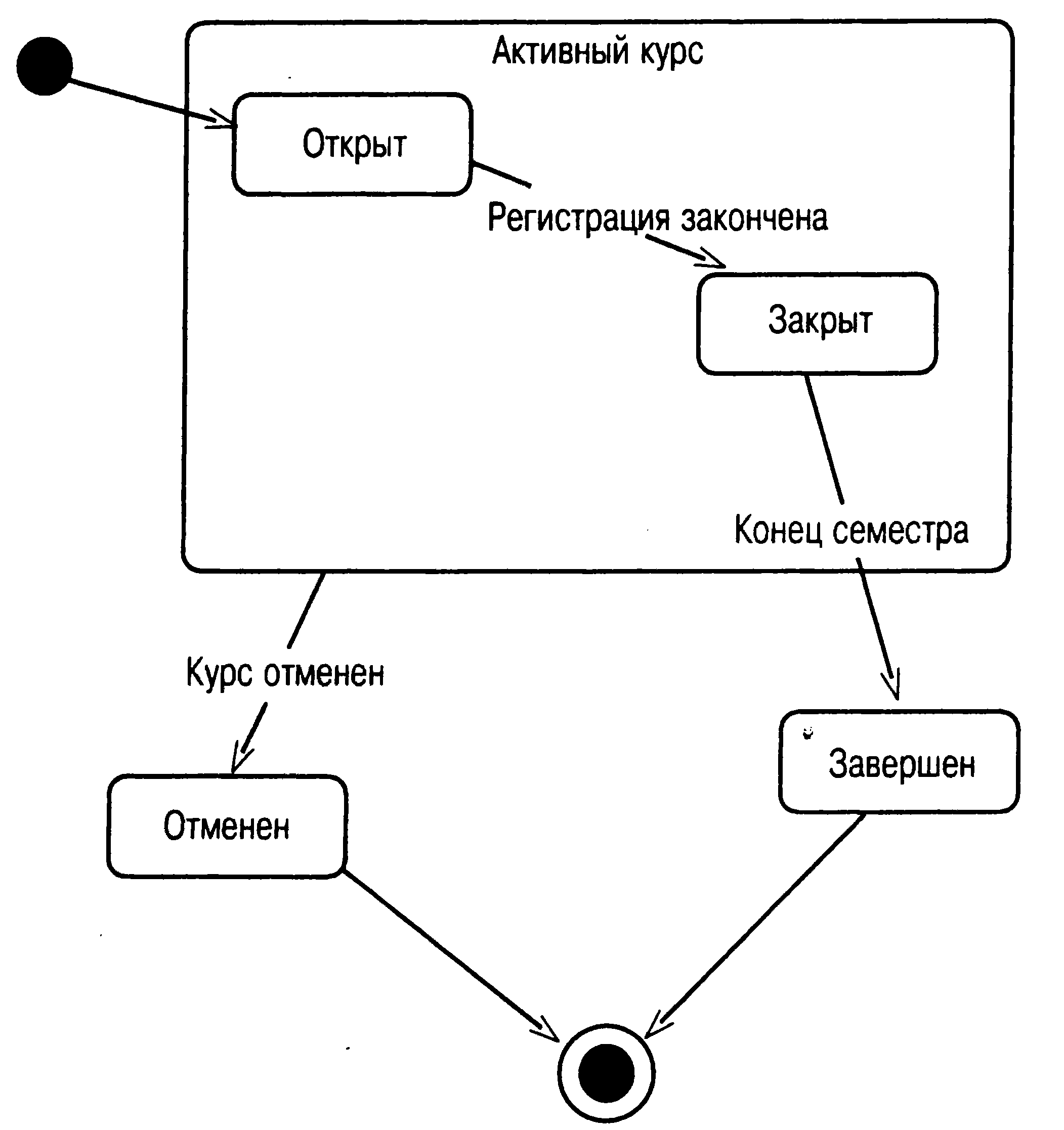Заглавная страница Избранные статьи Случайная статья Познавательные статьи Новые добавления Обратная связь FAQ Написать работу КАТЕГОРИИ: ТОП 10 на сайте Приготовление дезинфицирующих растворов различной концентрацииТехника нижней прямой подачи мяча. Франко-прусская война (причины и последствия) Организация работы процедурного кабинета Смысловое и механическое запоминание, их место и роль в усвоении знаний Коммуникативные барьеры и пути их преодоления Обработка изделий медицинского назначения многократного применения Образцы текста публицистического стиля Четыре типа изменения баланса Задачи с ответами для Всероссийской олимпиады по праву 
Мы поможем в написании ваших работ! ЗНАЕТЕ ЛИ ВЫ?
Влияние общества на человека
Приготовление дезинфицирующих растворов различной концентрации Практические работы по географии для 6 класса Организация работы процедурного кабинета Изменения в неживой природе осенью Уборка процедурного кабинета Сольфеджио. Все правила по сольфеджио Балочные системы. Определение реакций опор и моментов защемления |
Использование вложенных состоянийСодержание книги
Поиск на нашем сайте
Для уменьшения беспорядка на диаграмме можно вкладывать состояния одно в другое. Вложенные состояния называются подсостояниями (substates), а те, в которые они вложены, — суперсостояниями (superstates). Если у нескольких состояний имеются идентичные переходы, эти состояния можно сгруппировать вместе в суперсостояние. Затем, вместо того чтобы поддерживать одинаковые переходы (по одному на каждое состояние), их можно объединить, перенеся в суперсостояние. На рис. 8.1 приведен пример диаграммы без вложенных состояний. На рис. 8.4 изображена та же диаграмма с использованием вложенных состояний. Как видите, суперсостояния позволяют навести порядок на диаграмме Состояний. Бывают случаи, когда система должна помнить, в каких состояниях она была в прошлом. Если, например, вы выходите из суперсостояния с тремя подсостояниями, вам может потребоваться, чтобы система запомнила, из какой точки суперсостояния произошел выход. Существует два способа решения этой проблемы. Во-первых, можно включить в суперсостояние начальное состояние. В таком случае вы будете знать, где находится стартовая точка в суперсостоянии. Именно там окажется объект при входе в суперсостояние. Во-вторых, чтобы запомнить, где был объект, можно использовать историю состояний (state history). В таком случае объект может выйти из суперсостояния, а затем вернуться точно в то место, откуда вышел. При подключении истории состояний в углу диаграммы располагается буква "Н" в кружке (см. рис. 8.5). Вложить состояния друг в друга можно следующим образом: · Нажмите кнопку State (Состояние) панели инструментов диаграммы. · Щелкните мышью на состоянии, в которое нужно вложить новое состояние.
Если требуется задействовать историю состояний: · Откройте окно спецификации состояния. · Перейдите на вкладку Detail (Подробно). · Установите флажок States History (История состояний). · Если имеется несколько уровней вложенности, можно отслеживать историю всех состояний, вложенных в данное суперсостояние. Для этого установите флажок Substates History (История подсостояний). Практика 16. Представление компонентов. Компонентом (component) называется физический модуль кода. Компонентами бывают как библиотеки исходного кода, так и исполняемые файлы. Типы компонентов В среде Rose можно использовать различные пиктограммы для изображения компонентов разных типов. Как уже упоминалось, существуют два основных типа компонентов: библиотеки исходного кода и исполняемые компоненты. Для представления каждого из них также применяется несколько различных значков. · Компонент (Component) Этот значок соответствует программному модулю с хорошо определенным интерфейсом. В поле Stereotype (Стереотип) окна спецификации компонента можно определить его тип (ActiveX, Applet, Application, DLL, исполняемый файл и другие). Ниже обсуждаются различные стереотипы, которые можно использовать для этого значка.
· Спецификация и тело подпрограммы (Subprogram Specification and Body)представляют видимую спецификацию подпрограммы и тело ее реализации. Обычно подпрограмма состоит из коллекции стандартных программных компонентов (subroutines) и не содержит определений класса.
· Главная программа (Main Program) Это файл, содержащий корень программы. Например, в среде PowerBuilder такой файл содержит объект приложения.
Спецификация и тело пакета (Package Specification and Body) Пакет в данном случае — это реализация класса. Спецификацией пакета является заголовочный файл со сведениями о прототипах функций для класса. На C++ это файл с расширением.Н. Тело пакета содержит код операций класса. На C++ это файл.СРР. При использовании языка Java значок спецификации пакета представляет файл с расширением .JAVA. Для отображения исполняемых компонентов применяют другие значки. Исполняемые компоненты — это исполняемые файлы, файлы DLL и задачи.
Спецификация и тело задачи (Task Specification and Body) Эти пиктограммы отображают пакеты, имеющие независимые потоки управления. Исполняемый файл обычно представляют как спецификацию задачи с расширением.EXE.
|
||||
|
Последнее изменение этой страницы: 2016-04-18; просмотров: 270; Нарушение авторского права страницы; Мы поможем в написании вашей работы! infopedia.su Все материалы представленные на сайте исключительно с целью ознакомления читателями и не преследуют коммерческих целей или нарушение авторских прав. Обратная связь - 3.145.73.167 (0.007 с.) |